„Du” înseamnă utilizarea discului și, după cum sugerează și numele, această comandă este foarte utilă pentru a obține informații legate de disc în Linux. Aceasta este o comandă foarte flexibilă care poate fi combinată cu diferiți parametri pentru a obține ieșirea dorită.
În tutorialul de astăzi, vă vom îndruma cu privire la metoda de sortare a ieșirii comenzii „du” în ordine descrescătoare, i.e., de la cel mai mare la cel mai mic din Linux.
Notă: Am folosit o mașină Linux Mint 20 pentru a demonstra această metodă. Cu toate acestea, puteți efectua aceeași metodă pe un Ubuntu 20.04 sau un sistem Debian 10.
Metoda de sortare a comenzii „du” în funcție de dimensiune (de la cel mai mare la cel mai mic)
Pentru sortarea ieșirii comenzii „du” după mărime (de la cel mai mare la cel mai mic), i.e., în ordine descrescătoare, va trebui să efectuați următorii pași:
Pasul 1: Verificați manualul de ajutor al comenzii „du” (opțional)
Înainte de a utiliza orice comandă în Linux, este întotdeauna bine să verificați manualul de ajutor, astfel încât să puteți obține cunoștințe bune despre utilizarea corectă a acestuia. Pentru a verifica manualul de ajutor al comenzii „du”, va trebui să executați comanda prezentată mai jos în terminal:

Manualul de ajutor al comenzii „du” într-un sistem Linux Mint 20 este prezentat în următoarea imagine:
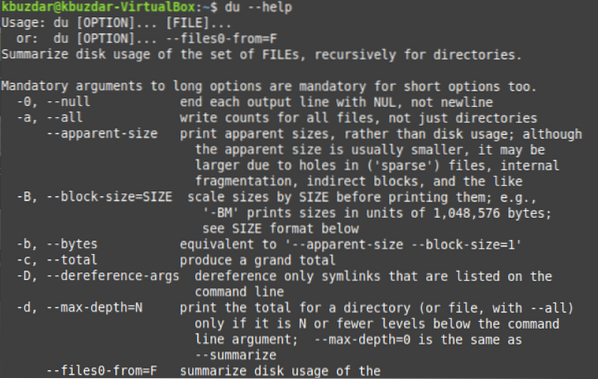
Pasul 2: Sortează ieșirea comenzii „du” după dimensiune (de la cel mai mare la cel mai mic)
Pentru a sorta ieșirea comenzii „du” după dimensiune (de la cel mai mare la cel mai mic) în Linux Mint 20, va trebui să executați comanda prezentată mai jos în terminal:

Prin canalizarea ieșirii comenzii „du” la comanda „sort” și combinarea acesteia cu steagurile „-n” și „-r”, veți putea obține ieșirea în ordine descrescătoare, i.e., de la cel mai mare la cel mai mic, așa cum se arată în următoarea imagine:
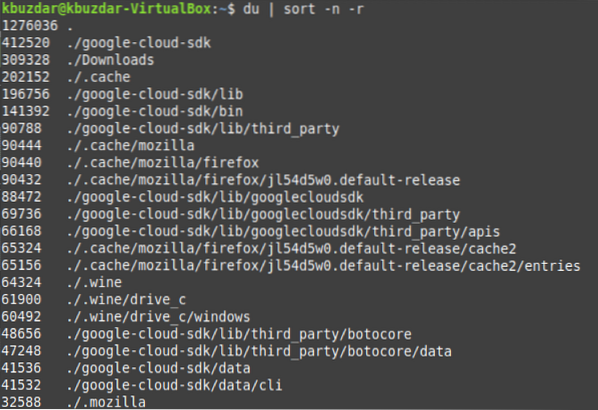
Concluzie
Executând o singură comandă care v-a fost partajată în acest articol, veți putea sorta foarte convenabil ieșirea comenzii „du” după dimensiune (de la cel mai mare la cel mai mic). De asemenea, dacă doriți ca ieșirea acestei comenzi să fie afișată sub orice altă formă, atunci puteți încerca să explorați manualul de ajutor pentru a afla modul corect de a face acest lucru.
 Phenquestions
Phenquestions


